Debuggen von WordPress: 7 fruchtbare Tipps und Tricks
Veröffentlicht: 2022-04-11Wenn Sie ein Webentwickler sind, haben Sie oft mit Website-Fehlern zu tun, richtig? Unabhängig davon, ob Sie für eine Website von Grund auf neu programmieren oder bereits codierte Softwareprogramme einsetzen, Sie werden zwangsläufig auf Fehler stoßen. Dies liegt daran, dass Codierungsfehler wahrscheinlich in allen Arten von Computerprogrammen, einschließlich WordPress, auftreten.
Aber jedes Problem hat eine Lösung und so auch Bugs. Tatsächlich ist eine Ihrer Hauptaufgaben als Webentwickler das Debuggen von Fehlern oder Programmierfehlern. Ich habe WordPress besonders genannt, da sich dieser Artikel ganzheitlich mit dem Debuggen von WordPress -Codierungsfehlern befasst.
Wenn Sie also ein WordPress-Entwickler sind, wird dieser Blog super praktisch für Sie sein. Wir werden Sie in diesem gesamten Blog mit einigen Killer- sowie effektiven Debugging-Tipps und Tricks für WordPress versorgen.
Aber vorher wollen wir den Begriff Debugging definieren und Ihnen einen Überblick darüber geben. Dies wird Ihnen helfen, die nachfolgenden Punkte besser zu verstehen.
Debugging erklärt:
Einfach ausgedrückt bedeutet Debuggen oder Debuggen das Erkennen und Beheben von Codierungsfehlern in einer Software oder einem Computerprogramm. Im Allgemeinen sind Webentwickler die Fachleute, die die Debugging-Aufgaben ausführen.
Entwickler verwenden eine Reihe von Debugging-Tools, um Fehler in einem Code zu beheben. Nach der Korrektur führen sie weitere Tests durch, um sicherzustellen, dass Fehler nicht erneut im Programm auftauchen. Es ist wichtig zu beachten, dass das Debuggen eine kontinuierliche Aktion in einem Softwareentwicklungsprozess ist.
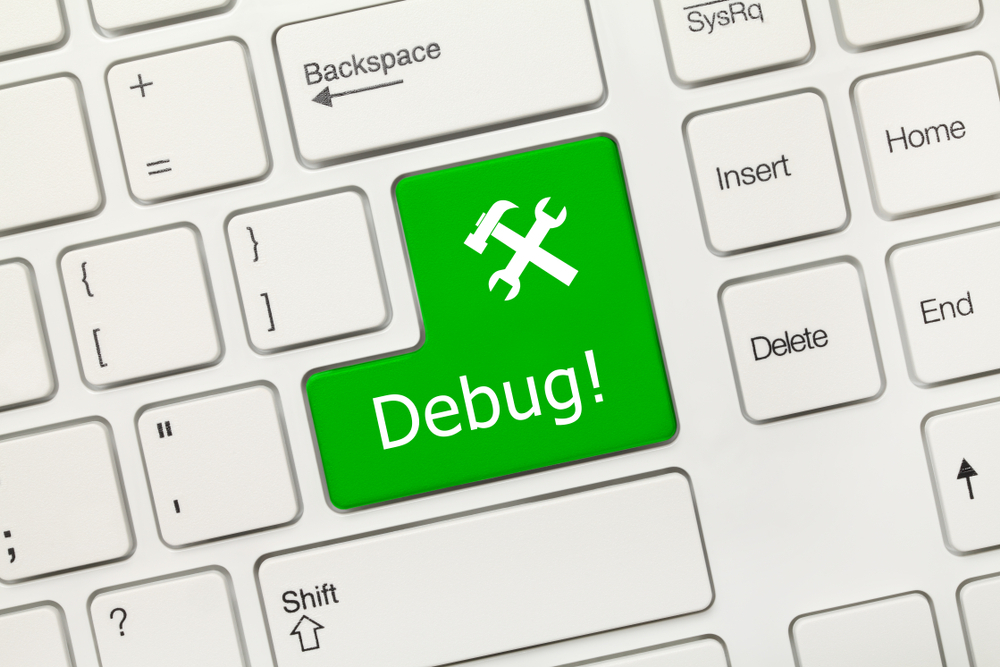
Um eine Software zu debuggen, können Sie verschiedene Taktiken anwenden, darunter Komponententests, Codeüberprüfung und Paarprogrammierung. Bevor ein Softwareprogramm veröffentlicht wird, ist es die Aufgabe der Webentwickler sicherzustellen, dass das Softwareprogramm frei von Fehlern ist.
Fehler können jedoch in einer Software nach dem offiziellen Start auftreten, selbst nachdem die offensichtlichen Fehler behoben wurden. Das liegt daran, dass es fast unmöglich ist, alle Fehler in einem Produkt auf einmal zu identifizieren. Einige Fehler des Programms werden sichtbar, nachdem Benutzer beginnen, das Produkt zu verwenden. Wenn von Benutzern Beschwerden über Fehler eingehen, müssen Entwickler diese sofort beheben.
Warum das Debuggen der WordPress-Site im Voraus wichtig ist:
Wie die WordPress-Sicherheit ist auch das Debuggen von WordPress sehr wichtig. Wenn Sie eine WordPress-Site entwerfen, nutzen Sie viele Plugins von Drittanbietern, um die Funktionen Ihrer Site zu verbessern. Aber all diese Plugins werden Ihnen wahrscheinlich nicht die Früchte bringen, die Sie erwarten. Viele dieser Plugins werden Code-Konflikte untereinander auslösen und Ihre WordPress-Seite lahmlegen.
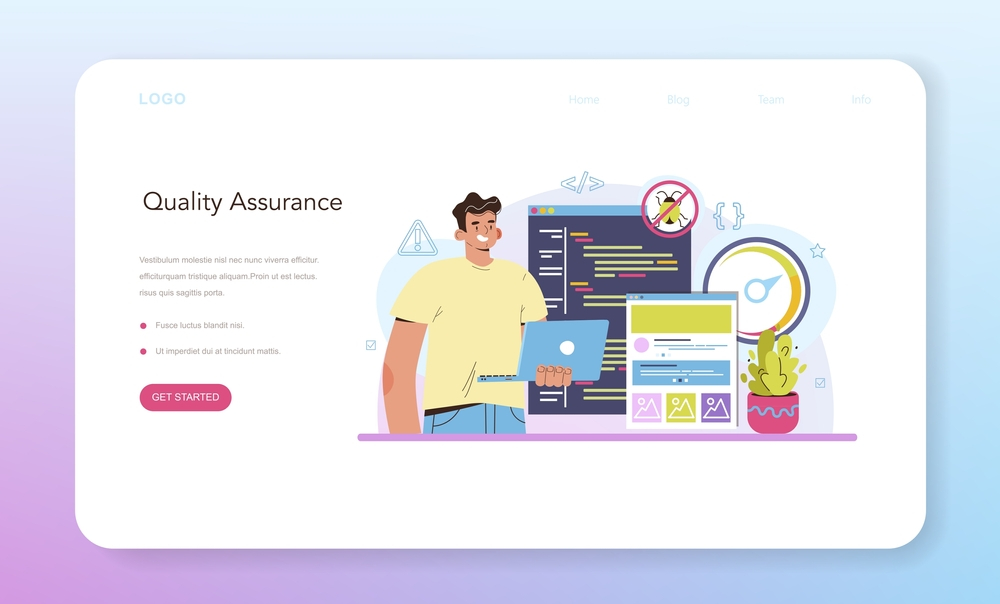
WordPress verfügt über einen Debugging-Modus , mit dem Sie diese Art von Codekonflikten im Voraus erkennen können. Auf diese Weise können Sie diese Probleme beheben, bevor Ihre Website online geht. Infolgedessen verringert sich der Zeit- und Arbeitsaufwand, der erforderlich ist, um auftretende Website-Fehler zu beheben, nachdem die Website live gegangen ist.
7 effektive Tipps und Tricks zum Debuggen von WordPress:
Jetzt ist es an der Zeit, auf den Punkt zu kommen, das heißt, Ihnen die wahrscheinlichen Lösungen zum Debuggen der WordPress-Site bereitzustellen. Normalerweise, wenn jemand von uns mit dem Absturz unserer WordPress-Seite konfrontiert wird, neigen wir dazu, alle unsere aktiven Themes und Plugins zu deaktivieren oder zu deinstallieren. Tatsächlich wird dies von uns verlangt. Nicht, dass es eine falsche Methode wäre.
Aber es ist zeitraubend und eine ineffiziente Methode, um Ihre Website wieder auf Kurs zu bringen. Auf diese Weise können auch die wirklichen Probleme Ihrer Website unbemerkt bleiben. Daher müssen Sie sich einen echten Game-Changer einfallen lassen, und genau das werden wir hier besprechen.
Falls Sie bereit sind, etwas über die Wiederherstellung einer gehackten WordPress-Website zu erfahren, können Sie auf den folgenden Link verweisen.
Wie kann man eine gehackte WordPress-Seite wiederherstellen?
Verfügbarkeit von WordPress-Debugging-Plugins:
Plugins sind immer dann sinnvoll, wenn es um die Funktionserweiterung einer WordPress-Seite geht. Wenn Sie beispielsweise Ihre Website mit Social-Media-Funktionen anreichern möchten, können Sie die Social-Media-Plug-ins verwenden.
Ebenso können Sie, wenn Sie erweiterte Debugging-Funktionen für Ihre WordPress-Site haben möchten, erstklassige WordPress-Debugging-Plugins verwenden. Wir würden 2 WordPress-Plugins zum Debuggen nennen und empfehlen – Query Monitor und Debug Bar.
Abfragemonitor:
Query Monitor enthält einige atemberaubende Debugging-Funktionen für WordPress . Es hat ein Entwickler-Tools-Panel für WordPress. Sie können damit Datenbankabfragen, PHP-Fehler, Block-Editor-Blöcke, Hooks und Aktionen, Sprachen und Übersetzungen, Regeln umschreiben, in die Warteschlange eingereihte Skripte und Stylesheets, HTTP-API-Aufrufe und mehr beheben oder debuggen.
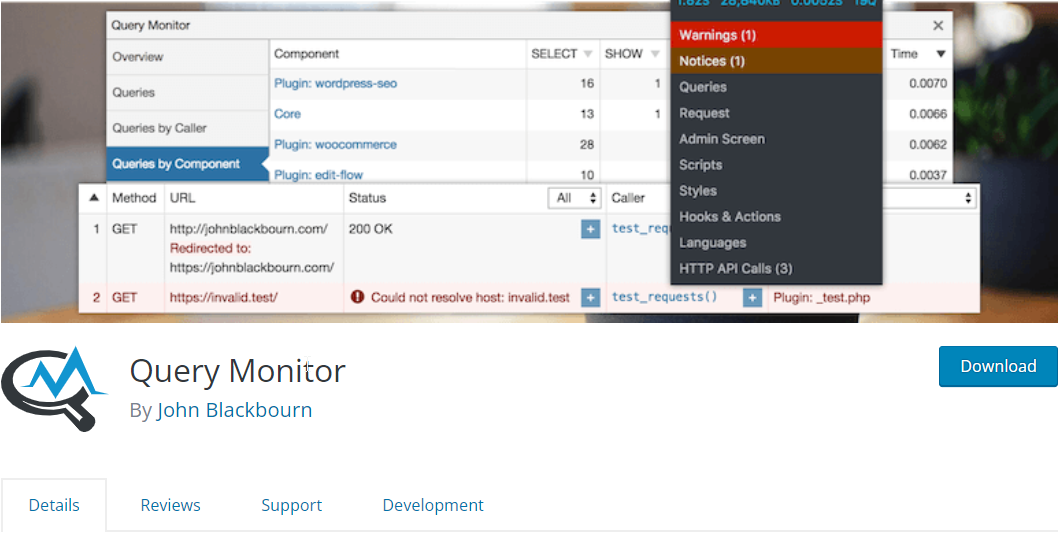
Es enthält auch einige erweiterte Funktionen wie das Debuggen von Ajax-Aufrufen, REST-API-Aufrufen und Benutzerfähigkeitsprüfungen. Das bemerkenswerte Merkmal des Plugins ist seine Fähigkeit, seine Ausgabe nach Plugins und Themen einzugrenzen, sodass Sie die minderwertigen Plugins und Themen entschlüsseln können.
Query Monitor ist auch dafür bekannt, praktische Informationen anzuzeigen. Sie können ein Admin-Toolbar-Menü hinzufügen, um eine aktuelle Seitenübersicht mit Debugging-Informationen anzuzeigen, die in Panels angezeigt werden, sobald Sie ein Menüelement auswählen.
Debug-Leiste:
Debug Bar ist ein sehr vertrauenswürdiges Debugging-WordPress-Tool, das Sie vom WP-Administrator aus nutzen können . Es ermöglicht Ihnen einen schnellen Zugriff auf verschiedene Arten von Debugging-Informationen wie Cache, Abfrage usw. Das Tool wird oben in der Admin-Leiste der Website angezeigt und erleichtert Ihnen das Debuggen von Informationen sowohl vom Front-End als auch vom Back-End.

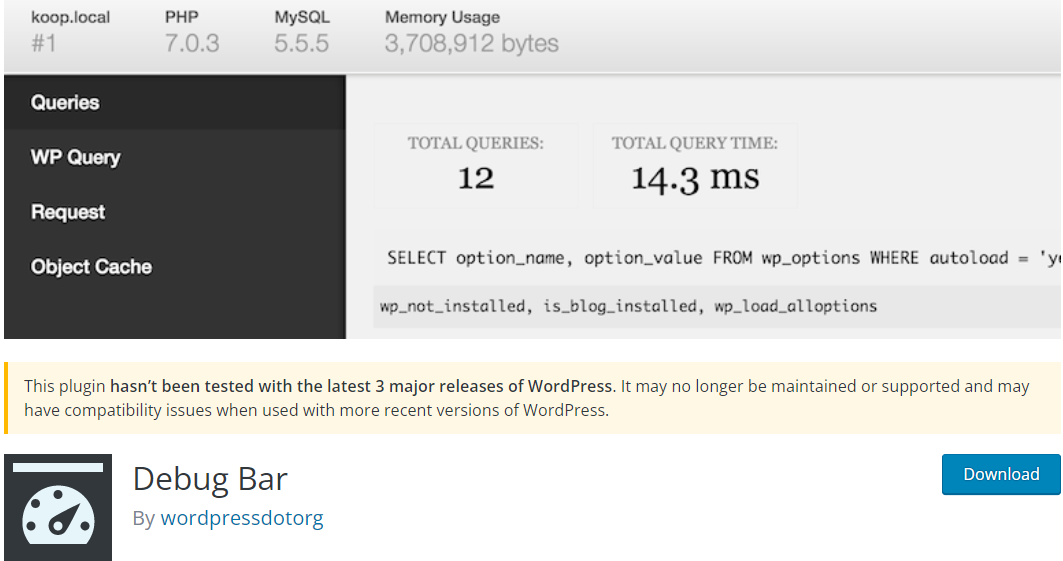
Im Debug Bar-Plugin haben Sie mehrere Optionen, um Probleme in Ihrem Code zu identifizieren. Beispielsweise können Sie das Tracking von PHP-Warnungen und -Hinweisen aktivieren, indem Sie WP_DEBUG aktivieren. Um Leistungsprobleme Ihrer Website herauszufinden, können Sie außerdem SAVEQUERIES aktivieren, wodurch MYSQL offengelegt und verfolgt wird.
WP_DEBUG aktivieren:
Der einfachste Weg, ein Problem in WordPress zu protokollieren, ist die Aktivierung von WP_DEBUG, was Sie tun können, indem Sie die Datei wp-config.php bearbeiten. WP_DEBUG ist der integrierte Standard-Debugging-Modus in WordPress und hat 2 Untertypen.
Eines ist WP_DEBUG_DISPLAY , das Fehler auf dem Bildschirm anzeigt, und das andere ist WP_DEBUG_LOG, das die Fehlermeldungen in wp-content/debug.log speichert.
Um WP_DEBUG zu aktivieren, können Sie zum Stammverzeichnis Ihrer Website navigieren. Sie können dies entweder über den Dateimanager Ihres Hosting-Providers oder über einen FTP-Client (File Transfer Protocol) wie FileZilla durchführen. Die Datei wp-config.php befindet sich im Ordner public_html.
Nachdem Sie die Datei gefunden und geöffnet haben, besteht der nächste Schritt darin, das folgende Code-Snippet zu kopieren und einzufügen:
// Enable WP_DEBUG mode
define( 'WP_DEBUG', true );
// Enable Debug logging to the /wp-content/debug.log file
define( 'WP_DEBUG_LOG', true );
// Disable display of errors and warnings
define( 'WP_DEBUG_DISPLAY', false );
@ini_set( 'display_errors', 0 );
// Use dev versions of core JS and CSS files (only needed if you are modifying these core files)
define( 'SCRIPT_DEBUG', true );
Zu beachten ist, dass dies vor der Zeile eingefügt werden sollte, die lautet: „/* Das ist alles, hör auf zu bearbeiten! Viel Spaß beim Bloggen. */“. Wenn Sie fertig sind, speichern Sie Ihre Änderungen.
Aktivieren Sie die WPDB-Fehlerberichterstattung:
Wenn Sie mit der WPDB-Klasse arbeiten, um mit Ihrer Datenbank umzugehen, ist es sehr wichtig, die WPDB-Fehlerberichterstattung durchzuführen. Mit dieser Fehlerberichterstattung können Sie sicherstellen, ob Ihre Abfragen einwandfrei ausgeführt werden oder nicht. Darüber hinaus werden auch die Fehlermeldungen zum Debuggen von WordPress angezeigt.
Es gibt eine Variable namens $show_errors im $wpdb-Objekt. Wenn Sie dies auf true setzen, können Sie WordPress dazu auffordern, die SQL-Fehler für eine bestimmte Abfrage auf dem Bildschirm auszugeben.
global $wpdb; // Before running your query: $wpdb->show_errors = TRUE; $result = $wpdb->get_results("SELECT field_value FROM table_name"); if(! $result){ $wpdb->print_error(); // Or you can choose to show the last tried query. echo $wpdb->last_query; }Um dies zu aktivieren, gehe zu deiner /public_html/wp-includes/wp-db.php und öffne die Datei. Suchen Sie nach der Klasse wpdb und ändern Sie die Variable $show_errors auf true .
Stellen Sie die WordPress-Staging-Site bereit:
Sie kennen den Begriff „Staging-Site“ nicht? Nun, eine Staging-Site ist ein exakter Klon Ihrer Live-Site. Sie können eine Staging-Site in Ihrer privaten Subdomain ohne öffentliche Sichtbarkeit hosten. Aus diesem Grund ist eine Staging-Site ein perfekter Ort, um Ihren Code zunächst auszuführen.
Eine Staging-Site fungiert als Entwicklungsumgebung, auf der Sie alle Codes implementieren können, die Sie auf Ihrer Live-Site übertragen möchten. Da die Staging-Umgebung für Menschen und Suchmaschinen unsichtbar ist, ist sie eine ideale Plattform, um Ihre Codes zu testen, zu optimieren und zu optimieren, bevor Sie sie auf die Live-Site übertragen.
Identifizieren Sie PHP-Fehler:
In PHP können Sie ein Fehlerprotokoll führen, da es mit einer eigenen Ebene der Fehlerberichterstattung ausgestattet ist. Mit einer phpinfo-Datei können Sie PHP-Fehler frühzeitig in Ihren Skripten erkennen. Diese phpinfo-Datei kann Informationen über den aktuellen PHP-Zustand ausgeben.
Zu den Informationstypen gehören Kompilierungsoptionen und -erweiterungen, Version, Umgebung, Betriebssystemversion, HTTP-Header und Lizenz. Dazu können Sie die Datei php.ini konfigurieren, um die PHP-Fehlerberichterstattung zu aktivieren, und einen Speicherort für das Fehlerprotokoll angeben.
error_reporting = E_ALL | E_STRICT error_log = /var/log/php_error.logMöglicherweise finden Sie diese Option jedoch in einigen Hosting-Paketen wie dem Shared-Hosting-Paket von Hostinger deaktiviert. In diesem Fall können Sie den PHP-Code-Checker einsetzen, der Ihnen einen Assistenten zur Überprüfung von Fehlern in Ihrem Code zur Verfügung stellt. Mit dem Tool können Sie Syntaxfehler wie eine falsch geschriebene Funktion oder ein fehlendes Semikolon finden und beheben.
Aber wenn Ihre Syntax keine Fehler enthält, müssen Sie sich IDEs wie Eclipse und PHPStorm einfallen lassen . Diese Tools brechen die Codes und lassen Sie überprüfen, ob Sie etwas logisch falsch machen, wie z. B. eine Variable zu übersehen, die Sie zuvor in einer Zeichenfolge gespeichert haben.
Überprüfen Sie die Serverfehlerprotokolle Ihrer Website:
Einer der häufigsten Website-Fehler, auf die Sie stoßen können, ist der „ Internal Server Error “ beim Surfen auf Ihrer Website. Diese Art von Fehler kann darauf zurückzuführen sein, dass das Skript die maximale Laufzeit überschreitet. Weder PHP noch WordPress können solche Codierungsfehler erkennen. Daher erhalten Sie bei solchen Fehlern keine PHP-Fehlermeldung.
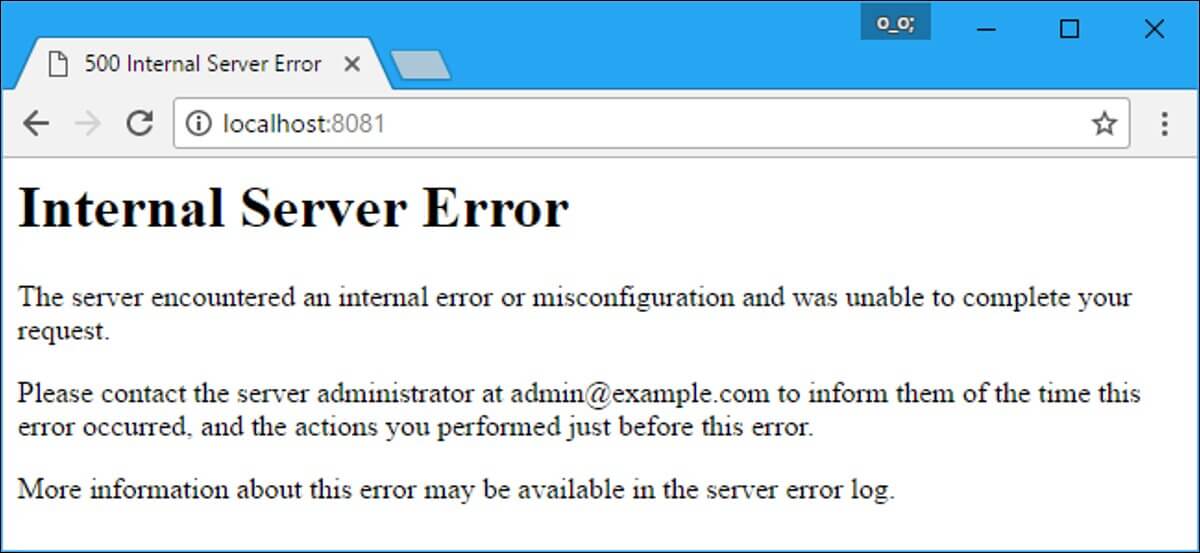
Hier kommen der Besuch und die Überprüfung der Fehlerprotokolle Ihrer Website ins Spiel. Eine allgemeine Protokollüberprüfung kann sowohl Neulingen als auch fortgeschrittenen Entwicklern helfen, die Probleme herauszufinden. Sie können dem Fehlerprotokoll entnehmen, ob der Fehler auf PHP-Code oder auf einen Fehler in der WordPress-Installation zurückzuführen ist.
Sie können auch Ihren Hosting-Dienstanbieter anrufen, um den Speicherort Ihrer Fehlerprotokolle zu erfahren. Sie können Sie auch über mögliche Gründe informieren, die die internen Serverfehler verursacht haben könnten.
Aktivieren Sie SCRIPT_DEBUG:
Um die Ladezeit und die Bandbreitennutzung zu minimieren, verwendet WordPress standardmäßig die minimierten Versionen von CSS- und JavaScript-Dateien. Die Verwendung minimierter Versionen kann Fehler in Skripten oder Plugins verbergen, die Sie nutzen. Um dieses Problem zu beseitigen, bietet WordPress auch eine Konstante, die Sie der Datei wp-config.php hinzufügen können, das heißt:
define( 'SCRIPT_DEBUG', true );
Wenn die Konstante „ SCRIPT_DEBUG “ als „true“ definiert ist, lädt WordPress automatisch die nicht minimierten Versionen von CSS- und JavaScript-Dateien, sodass alle Plugins ihre Vollversionen verwenden.
Zu dir hinüber:
Das Debuggen von WordPress ist kein Kinderspiel, sondern eine mühsame Aufgabe und wird manchmal langweilig. Aber wenn Sie die 7 Tipps befolgen, die wir in diesem Beitrag katalogisiert haben, werden Sie den Prozess wahrscheinlich einfacher und einfacher finden.
Tatsächlich neigen wir immer dazu, uns auf Sicherungsdaten zu verlassen, anstatt bestehende Probleme zu entdecken und zu beheben. Dies ist überhaupt nicht ratsam, da Sie ohne die Behebung der bestehenden Probleme bei Ihren Backups erneut auf dieselben Probleme oder Fehler stoßen werden.
Arbeiten Sie daher hart und identifizieren Sie Fehler auf WordPress-Sites, folgen Sie den oben genannten Hacks und debuggen Sie Ihre WordPress-Site . Damit haben Sie den Dreh zum Codieren heraus und können auch Ihre WordPress-Site debuggen. Sobald die Fehler behoben sind, werden Sie wahrscheinlich auch bessere Früchte von Ihrer WordPress-Site erhalten.
Wenn Sie jedoch nach einem Elementor-Addon suchen, um Ihre WordPress-Site zu erstellen, können Sie sich auf ElementsKit verlassen, ein All-in-One-Addon für Elementor.

